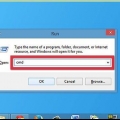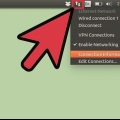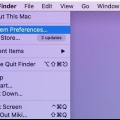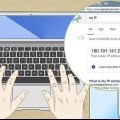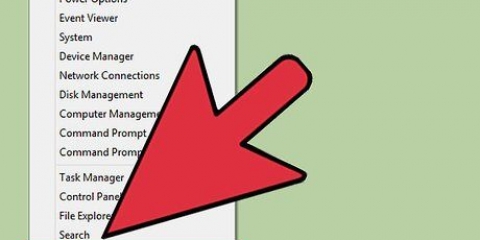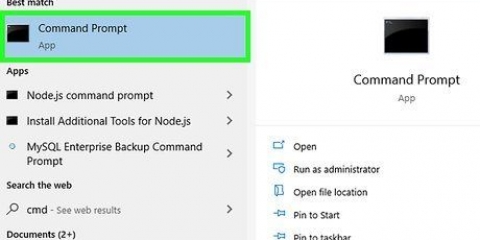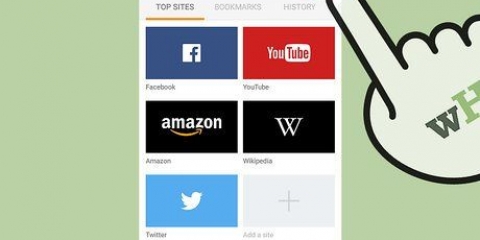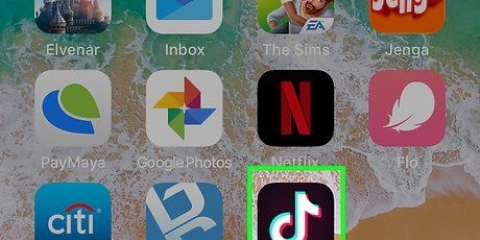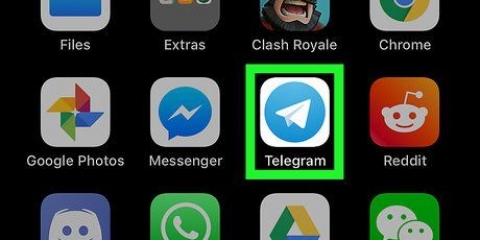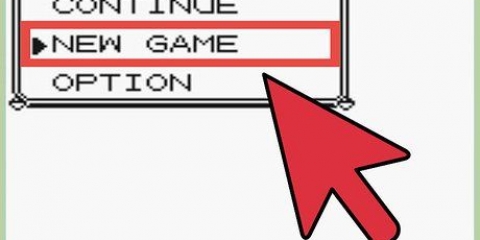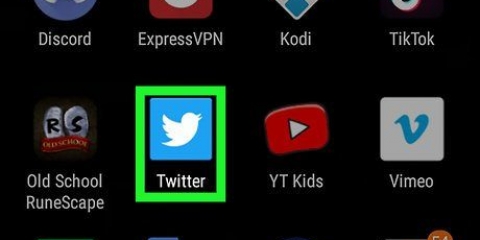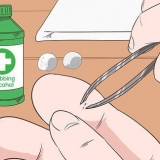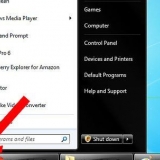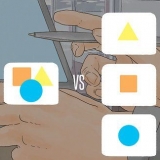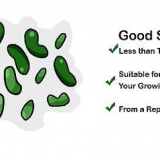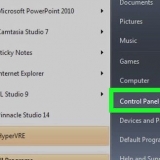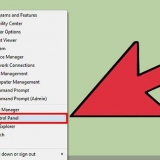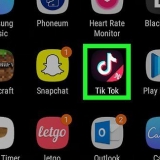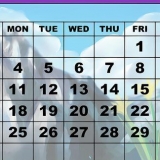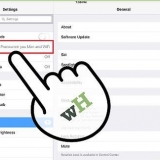Dette er routerens IP-adresse. Alle forbindelser fra denne router vil have denne adresse. Denne IP-adresse er blevet tildelt dig af din internetudbyder. De fleste eksterne IP-adresser er dynamiske, hvilket betyder, at de kan ændre sig. Du kan skjule din adresse gennem fuldmagter.
I Windows 8 skal du trykke på ⊞ vinde+x og vælg `Kommandoprompt` i menuen, der vises. 

IP-adressen består af fire talserier, hver serie består af et, to eller tre tal. Det ligner f.eks 192.168.1.4. Listen kan være lang, så du skal muligvis scrolle ned for at finde IP-adressen.


IP-adressen består af fire talserier, hver serie består af et, to eller tre tal. Det ligner f.eks 192.168.1.4. Din interne IP-adresse angiver din computers placering på det lokale netværk.

sudo ip-adr vis - Herefter skal du indtaste din administratoradgangskode. /sbin/ifconfig - Du har muligvis ikke tilladelser til denne kommando. Hvis ja, skriv sudo /sbin/ifconfig, indtast derefter din adgangskode.

1. Brug disse websteder til at finde din IP-adresse: www.findurip.com www.whatismyip.com
Find ip-adressen på din pc eller mac
Indhold
- Trin
- Metode 1 af 5: Find din eksterne IP-adresse i routerindstillingerne
- Metode 2 af 5: Find din interne IP-adresse ved hjælp af et kommandopromptvindue (Windows)
- Metode 3 af 5: Find din interne IP-adresse ved hjælp af netværks- og delingscenter (Windows)
- Metode 4 af 5: Find din interne IP-adresse på en pc, der kører Linux
- Metode 5 af 5: Websites, der hjælper dig med at finde din eksterne IP-adresse
Når din computer opretter forbindelse til et netværk, tildeles den en adresse, som kaldes en IP-adresse. Hvis computeren er forbundet til både et netværk og internettet, så har computeren en intern IP-adresse, der angiver dens placering på det lokale netværk, og en ekstern IP-adresse, som er IP-adressen på internetforbindelsen. I denne artikel forklarer vi, hvordan du finder begge dele.
Trin
Metode 1 af 5: Find din eksterne IP-adresse i routerindstillingerne

1. Åbn din routers konfigurationsside. Alle routere kan nås via en webgrænseflade, hvor du kan se og ændre indstillingerne. Du åbner denne konfigurationsside ved at indtaste routerens IP-adresse i adresselinjen i din browser. Tjek routerens dokumentation for den specifikke adresse. De mest almindelige IP-adresser kan findes her:
- 192.168.1.1
- 192.168.0.1
- 192.168.2.1

2. Åbn siden med titlen `Status`, `Internet` eller `WAN`. Placeringen af den eksterne IP-adresse varierer efter router, men du kan normalt finde den under en af disse sider.
Hvis du har en nylig Netgear-router, skal du klikke på fanen `Avanceret`.

3. Find IP-adressen. Du vil sandsynligvis finde din IP-adresse under overskriften `Internetport` eller `Internet IP-adresse`. IP-adressen består af fire talserier, hver serie består af et, to eller tre tal. Det ligner f.eks 199.27.79.192.
Metode 2 af 5: Find din interne IP-adresse ved hjælp af et kommandopromptvindue (Windows)

1. Åbn et kommandopromptvindue. Trykke ⊞ vinde+R og type cmd i vinduet. Trykke ↵ Enter for at åbne et kommandopromptvindue.

2. Åbn `ipconfig`-værktøjet. type ipconfig og tryk ↵ Indtast. Nu vises en liste med de tilgængelige oplysninger om din netværksforbindelse. Alle netværksforbindelser vises.

3. Find din IP-adresse. Du kan finde din IP-adresse ud for afsnittet med "IPv4".
Metode 3 af 5: Find din interne IP-adresse ved hjælp af netværks- og delingscenter (Windows)

1. Åbn netværks- og delingscenter. Du kan få adgang til netværks- og delingscenteret ved at trykke på ⊞ vinde+R og skrivning ncpa.cpl. Trykke ↵ Enter for at åbne vinduet.

2. Højreklik på din aktive forbindelse. Vælg `Status`. Dette åbner forbindelsesstatusvinduet. Under Windows XP skal du klikke på fanen `Support`.

3. Åbn detaljeruden. Klik på knappen Detaljer.... Dette åbner et vindue med alle detaljer. Du kan finde din interne IP-adresse under `IP-adresse eller `IPv4`.
Metode 4 af 5: Find din interne IP-adresse på en pc, der kører Linux

1. Åbn Terminal-programmet. Du kan finde den interne IP-adresse på en computer, der kører Linux ved hjælp af kommandolinjeprogrammet Terminal. På de fleste distributioner finder du programmet under `Utilities`. Du kan også trykke på Ctrl+alt+t.

2. Indtast en af kommandoerne til IP-konfiguration. Der er flere kommandoer, som du kan vise din IP-adresse med. Den første er den nuværende standard, den anden er en forældet kommando, men vil stadig fungere på de fleste distributioner.

3. Find din IP-adresse. Begge kommandoer viser forbindelsesdetaljerne. Søg efter den aktive forbindelse. Hvis din computer er forbundet til din router med et Ethernet-kabel, vil forbindelsen sandsynligvis eth0 at blive navngivet. Hvis du er tilsluttet trådløst, vil navnet sandsynligvis være det wlan0 er.
IP-adressen består af fire talserier, hver serie består af et, to eller tre tal. Det ligner f.eks 192.168.1.4.
Metode 5 af 5: Websites, der hjælper dig med at finde din eksterne IP-adresse

Artikler om emnet "Find ip-adressen på din pc eller mac"
Оцените, пожалуйста статью
Lignende
Populær